Med gäståtkomst i Microsoft 365 Groups kan organisationer samarbeta med externa användare som har e-postkonton som inte ingår i Microsoft 365. Om gästanvändaren du bjuder in visas som gruppmedlem men inte får varken e-post eller gruppkonversationer kontrollerar du följande:
-
Du har lagt till personen som gäst och din organisation tillåter gästbehörigheter. Se: Lägga till gäster i Grupper i Outlook
-
att gruppmeddelanden inte hamnar i gästanvändarens skräppostmapp
-
att gästanvändarens e-postleverantör inte avvisar gruppmeddelandena.
Ta sedan reda på om gästen bjöds in från SharePoint i Microsoft 365 och Azure Active Directory B2B. I så fall har du förmodligen ett konfigurationsproblem i katalogen. Be IT-administratören att lösa problemet genom att följa den här proceduren i tre steg:
-
Ladda ned och installera Microsoft Graph Powershell.
-
Kör en serie PowerShell-kommandon för att visa egenskaperna för gästanvändarens konto.
-
Reparera gästkontots konfiguration.
-
Ladda ned och installera 64-bitarsversionen av Microsoft Graph Powershell.
-
Anslut till Microsoft Graph Powershell med dina autentiseringsuppgifter som företagsadministratör.
-
Kör följande cmdlet:
Connect-AzureAD
-
På sidan Ange autentiseringsuppgifter anger du dina Microsoft 365 autentiseringsuppgifter som global administratör. Mer information om roller i Office 365 finns i Tilldela administratörsroller i Office 365.
-
Leta rätt på den inbjudna användaren och tillhörande egenskaper via e-postadressen i egenskapen OtherMail.
Get-AzureADUser -All $true | ?{$_.OtherMails -eq " misconfiguredguestemail@organization.com"} | fl-
Om det primära SMTP-fältet är tomt och fältet OtherMail har flera värden är gästanvändarkontot inte konfigurerat på rätt sätt. Här är ett exempel:
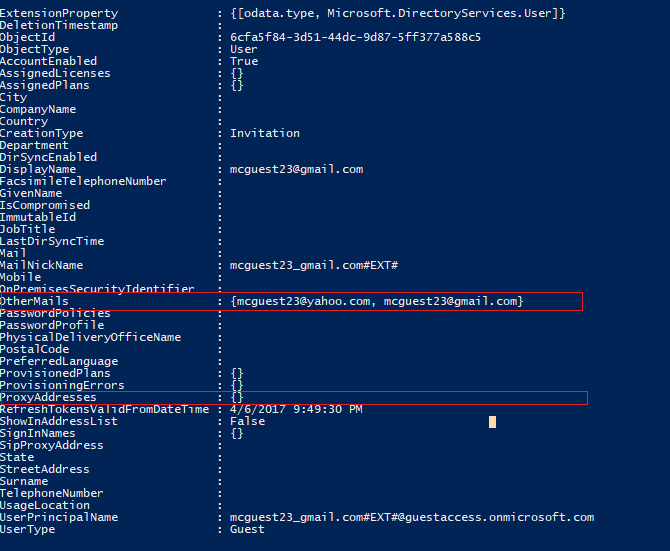
Alternativ 1: Ta bort e-postadresserna från egenskapen OtherMail. Det här gör att egenskapen OtherMail bara har ett värde, som ska vara den inbjudna gästanvändarens e-postadress. När du tar bort e-postadresser förlorar användaren tillgång till alla SharePoint i Microsoft 365-filer som har beviljats till adressen.
Här är kommandot för att ta bort adresser:
Get-AzureADUser -ObjectId <<Userobjectid_from_above>> | Set-AzureADUser -OtherMails "<<Desired email address>>"
ELLER
Alternativ 2: Ta bort användaren och lägg till personen i gruppen igen. När du tar bort användaren förlorar han eller hon tillgång till alla SharePoint i Microsoft 365-filer som har beviljats till användarens e-postadress.










